Pengantar
Merujuk dari Redhat, Red Hat® JBoss® Enterprise Application Platform (EAP) adalah platform middleware yang dibangun di atas standar terbuka dan sesuai dengan spesifikasi Java Enterprise Edition.
Instal JDK
Berdasarkan https://access.redhat.com/articles/2026253 , JBoss EAP 7.3 kompatibel dengan OpenJDK 11, jadi kami akan menginstal versi JDK ini.
$ yum install java-11-openjdk-devel
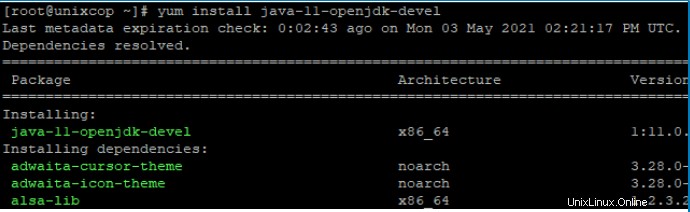

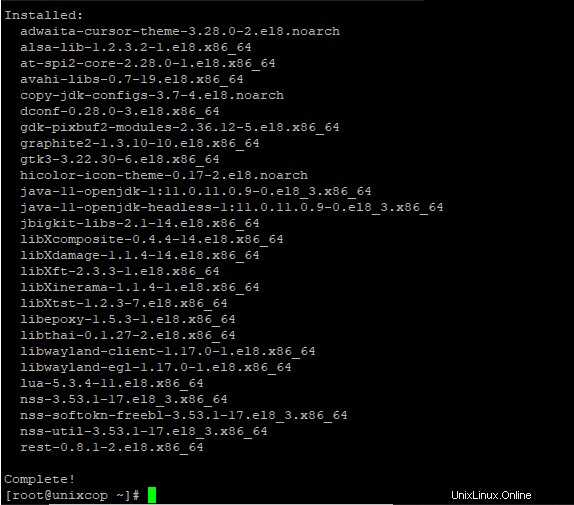
Unduh Perangkat Lunak JBoss EAP 7.3
Silakan mendaftar ke https://access.redhat.com. Setelah pendaftaran selesai, selanjutnya silahkan login menggunakan email pribadi anda. Klik menu Downloads, lalu di bawah Product Download, klik Red Hat JBoss Enterprise Application Platform, dan ubah Version menjadi 7.3, dan klik panah Download pada Redhat JBoss Enterprise Application Platform 7.3.0 Installer. Ini akan mengunduh file .jar.
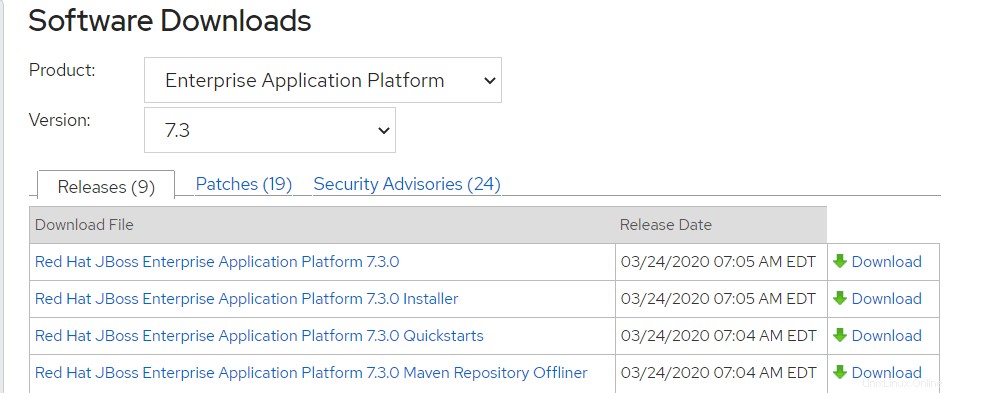
Tempatkan file yang diunduh jboss-eap-7.3.0-installer.jar ke /root atau di sembarang tempat di bawah folder rumah Anda.
Jalankan perintah java untuk menginstal file .jar. Gunakan parameter -console, jika kita tidak memiliki GUI di Centos / RHEL kita. Masukkan 0 jika Anda menggunakan bahasa Inggris.
$ java -jar jboss-eap-7.3.0-installer.jar -console
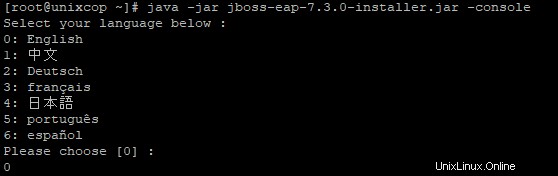
Baca Perjanjian Lisensi Pengguna Akhir (EULA), dan tekan 1 untuk Setuju dengan EULA.
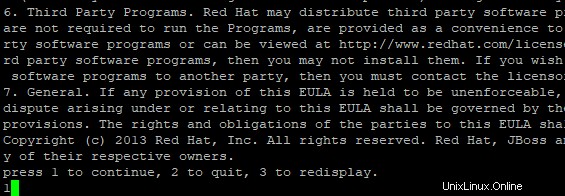
Pilih jalur penginstalan default atau tentukan jalur EAP_HOME yang Anda inginkan.

Pilih paket yang ingin Anda instal, paket yang berlabel [Wajib] adalah paket wajib. Tekan 0 untuk mengonfirmasi, lalu tekan 1 untuk melanjutkan.
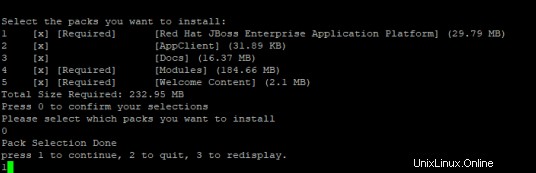
Buat Administratif User (admin) yang akan digunakan untuk login ke CLI atau Web Management. Isi kata sandi admin Anda sendiri.
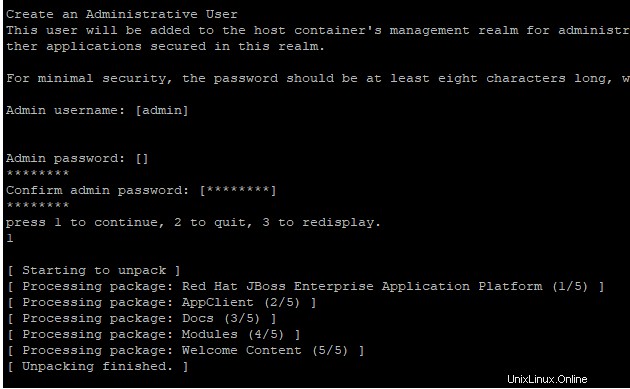
Pilih konfigurasi default, jika kita mau, kita bisa menyesuaikan konfigurasi nanti.
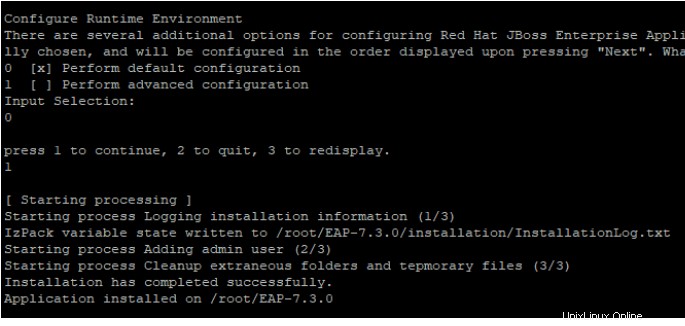
Ketik y untuk menghasilkan skrip instalasi otomatis. Kita dapat menggunakan skrip ini untuk menginstal instance JBoss EAP lain dengan pengaturan yang sama.

Memulai JBOSS EAP.
Untuk memulai JBOSS EAP dalam mode mandiri, jalankan standalone.sh di bawah EAP_HOME/bin.
$ /root/EAP-7.3.0/bin/standalone.sh
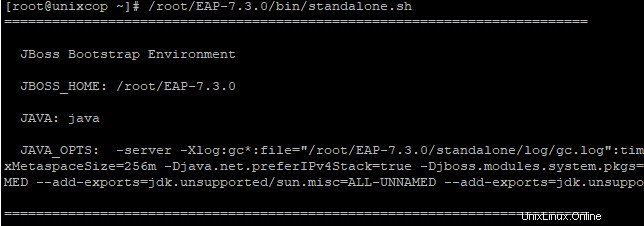

Sekarang JBoss EAP sudah berjalan, kita bisa mengujinya dengan membukanya di browser. http://127.0.0.1:8080
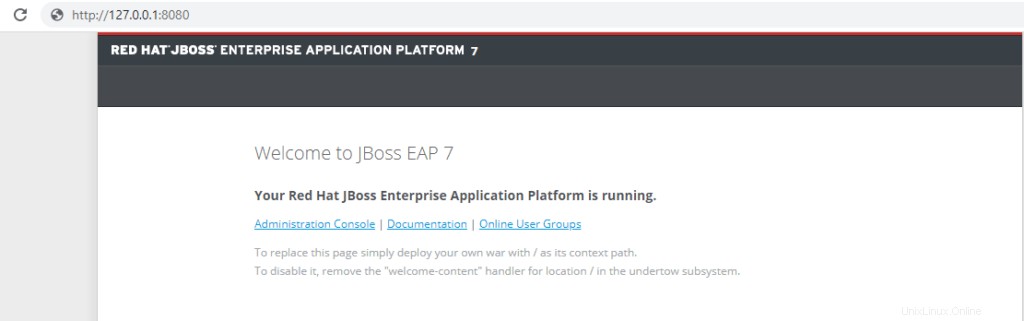
Jika kita ingin menjalankan aplikasi web kita pada alamat IP tertentu, kita dapat memulainya menggunakan opsi -b (bind-address).
$ /root/EAP-7.3.0/bin/standalone.sh -b 206.189.44.223
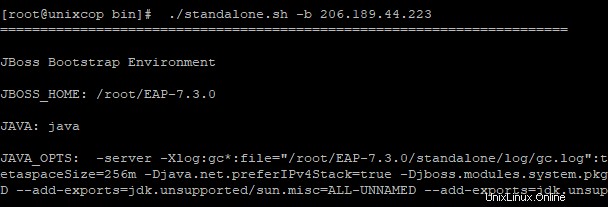
Kita dapat mengujinya dengan mengakses http://206.189.44.223:8080 menggunakan browser favorit kita.
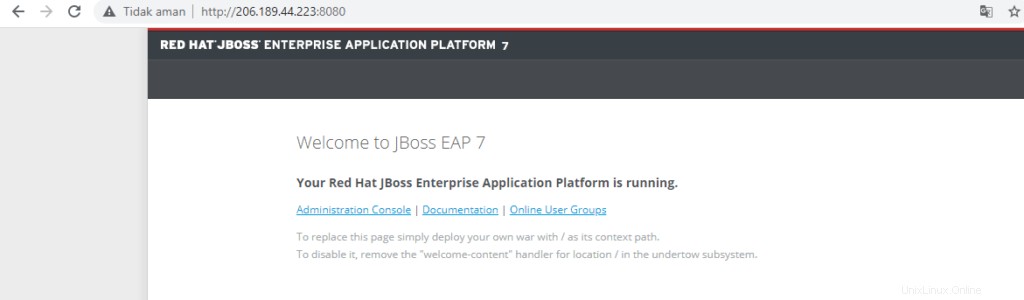
Untuk mengelola aplikasi web kami, kami perlu mengakses Konsol Manajemen EAP, halaman default akan berjalan pada 127.0.0.1, tetapi kami dapat mengubahnya dengan menambahkan opsi -bmanagement.
$ /root/EAP-7.3.0/bin/standalone.sh -b 206.189.44.223 -bmanagement 206.189.44.223
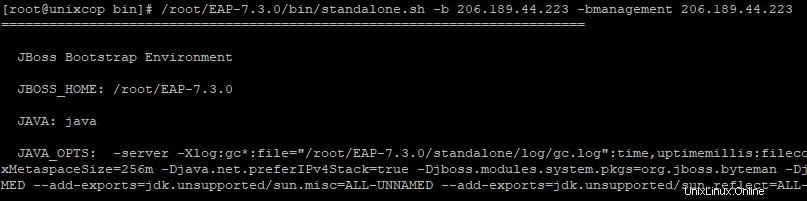

Akses EAP Management Console dengan mengetik url di browser, salin URL ini http://206.189.44.223:9990 , dan login menggunakan “admin” dan sandi pengguna yang telah ditentukan sebelumnya.
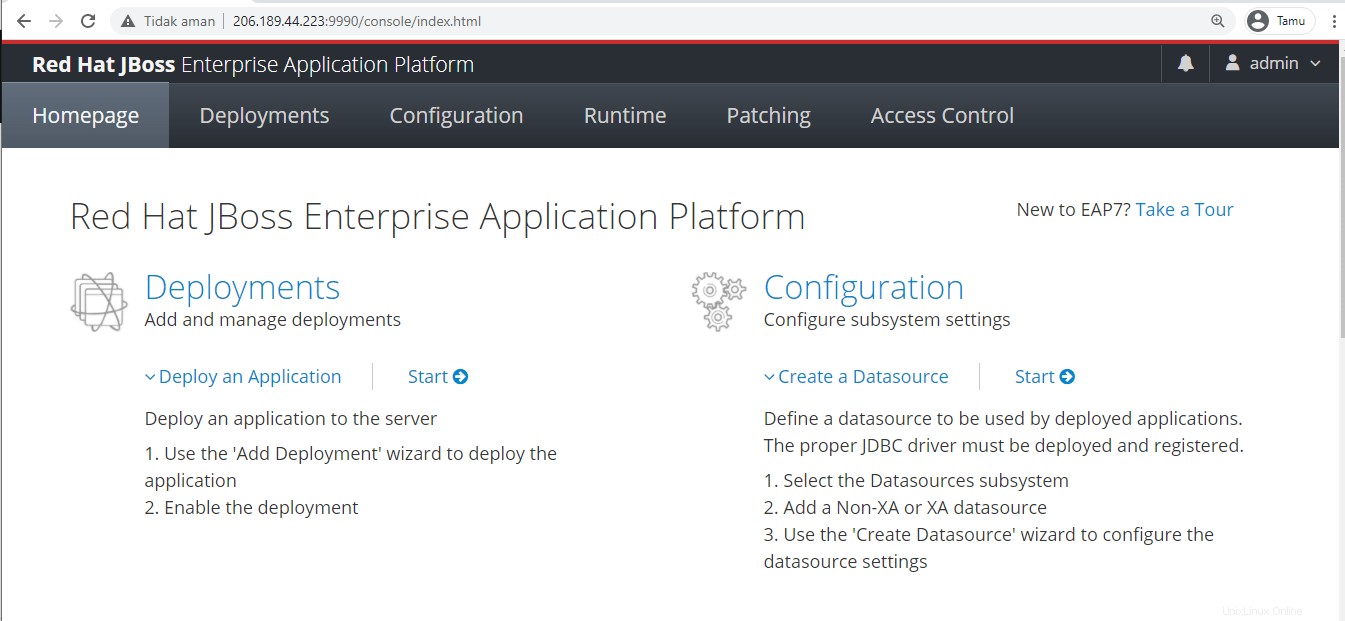
Jalankan JBoss sebagai Layanan
Untuk perawatan yang lebih mudah dan untuk membuatnya berjalan setelah server reboot, kita perlu menjalankan JBoss sebagai layanan. Opsi startup dikonfigurasi di jboss-eap.conf (EAP_HOME/bin/init.d).
Silakan konfigurasikan file ini menggunakan vim. Batalkan komentar pada parameter JBOSS_HOME dan ubah nilai saat ini ke nilai sebenarnya dari EAP_HOME dan batalkan komentar pada parameter JBOSS_USER dengan pengguna yang akan menjalankan proses JBoss EAP.
$ vim /root/EAP-7.3.0/bin/init.d/jboss-eap.conf

Salin jboss-eap.conf yang telah dimodifikasi ke direktori /etc/default.
$ cp /root/EAP-7.3.0/bin/init.d/jboss-eap.conf /etc/default/
Salin jboss-eap-rhel.sh ke /etc/init.d
$ cp /root/EAP-7.3.0/bin/init.d/jboss-eap-rhel.sh /etc/init.d
Berikan izin yang dapat dieksekusi.
$ chmod +x /etc/init.d/jboss-eap-rhel.sh
Aktifkan layanan JBoss EAP untuk memulai saat sistem mulai.
$ systemctl aktifkan jboss-eap-rhel.sh
Mulai layanan
$ systemctl start jboss-eap-rhel
Periksa status layanan.
